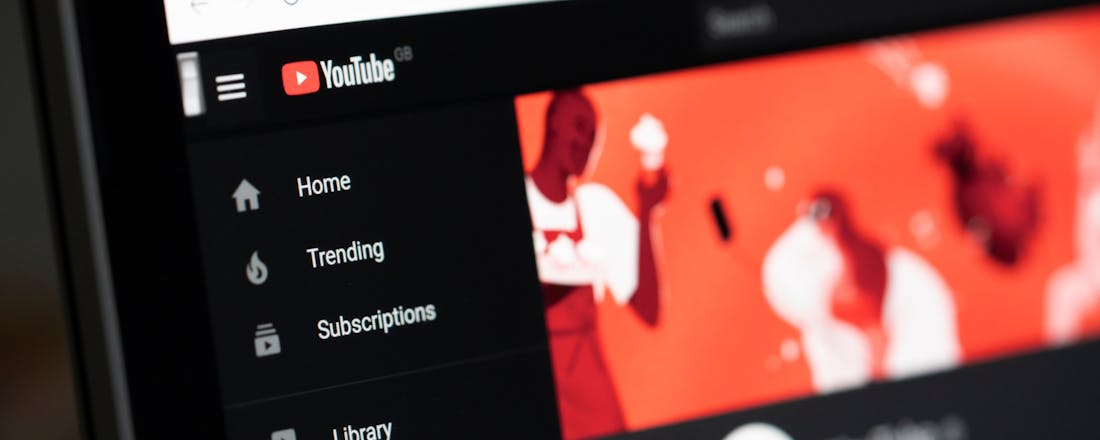YouTube hindert gebruikers met adblocker: zo kun je toch gewoon blijven kijken
Als je YouTube op je computer gebruikt met een adblocker, is de kans groot dat de website soms raar doet. Het duurt bijvoorbeeld vijf seconden voordat je video start. YouTube neemt namelijk maatregelen tegen gebruikers met een adblocker. In dit artikel lees je hoe en wat je opties zijn als adblocker.
YouTube maakt het gebruikers die een adblocker hebben draaien steeds lastiger. In dit artikel leggen we je uit wat je kunt doen als je gewoon wilt kunnen blijven kijken: 1) Ongemak voor lief nemen 2) Adblocker uitschakelen 3) Betalen voor YouTube Premium Van al drie deze opties vertellen we hoe het precies zit en wat de voor- en nadelen zijn.
Lees ook: De vijf beste mp3-converters voor YouTube-video’s
Met een adblocker-extensie kun je op de computer advertenties weren op websites. Er zijn ook extensies die videoreclames blokkeren, ook op YouTube. Zo kijk je gratis en reclamevrij je favoriete video’s. Hartstikke handig, maar YouTube is natuurlijk niet blij met adblockers. Die ontnemen het platform namelijk advertentie-inkomsten die nodig zijn om YouTube in de lucht te houden én om geld uit te kunnen keren aan de makers van je favoriete video’s. Toch trad YouTube jarenlang nauwelijks op tegen gebruikers met een adblocker. Waarom is niet helemaal duidelijk, maar in de afgelopen maanden is er in ieder geval iets veranderd in de strategie van het Amerikaanse bedrijf, dat samen met Google onderdeel uitmaakt van het grote Alphabet.
Experimenten tegen adblockers
Het eerste experiment van YouTube tegen adblockers haalde in juni het nieuws, toen sommige gebruikers met een adblocker helemaal geen video’s meer konden bekijken. Ze moesten hun adblocker uitschakelen om YouTube werkend te krijgen. In oktober maakte YouTube zelf bekend een ‘wereldwijd initiatief’ te starten tegen adblockers. Snel daarna maakte Google bekend dat zijn Chrome-browser volgend jaar technisch anders gaat werken, waardoor adblockers moeilijker werken. En kort erna startte YouTube een nieuw experiment: een deel van de gebruikers met een adblocker moet nu vijf seconden wachten voordat een YouTube-video begint met afspelen. Een vervelende vertraging voor de gebruiker, maar volgens YouTube is de oorzaak helder. ‘Gebruikers die een adblocker hebben geïnstalleerd, kunnen een suboptimale kijkervaring beleven’, meldde een woordvoerder van YouTube aan Amerikaanse media.
YouTube kan een adblocker relatief makkelijk detecteren, en dus gericht beperkende maatregelen treffen tegen gebruikers met een adblocker. Gebruik je YouTube zonder adblocker, dan merk je dus niets van de acties van het bedrijf.
©Adblock
Adblock is een van de vele adblockers voor YouTube
Welke opties heb je als YouTube-gebruiker?
Nu je weet waarom YouTube achter gebruikers met een adblocker aan zit, kun je als adblock-gebruiker verschillende dingen doen. We zetten je drie mogelijkheden op een rijtje:
Optie 1: Ongemak voor lief nemen
Allereerst kun je YouTube vooralsnog blijven gebruiken met een adblocker. Al is de kans dus wel groot dat je last ondervindt of gaat ondervinden van YouTube’s maatregelen die je moeten stimuleren om de adblocker uit te zetten. Het is bovendien niet duidelijk of YouTube plannen heeft om gebruikers met een adblocker volledig de toegang tot het videoplatform te ontzeggen. Als dat gebeurt, dien je de adblocker uit te zetten.
Optie 2: Adblocker uitschakelen
Je kunt natuurlijk ook nu al besluiten om de adblocker uit te schakelen. Bijvoorbeeld omdat je het gehad hebt of geen zin hebt in beperkende maatregelen van YouTube. Of omdat je je er nu bewust van bent dat de videodienst gratis toegankelijk is door de inkomsten uit advertenties. Zonder adblocker zie je dus (weer) reclames op YouTube, maar weet je ook zeker dat je het platform kunt gebruiken zoals Google het voor ogen heeft.
Optie 3: Betalen voor YouTube Premium
Een derde optie is de portemonnee trekken voor YouTube Premium. Dat abonnement laat je YouTube bekijken zonder advertentie en geeft je toegang tot functies als blijven kijken op de achtergrond, YouTube Music en het downloaden van video’s om ze offline te bekijken, bijvoorbeeld in het vliegtuig. Goed om te weten is dat YouTube Premium in Nederland twaalf euro per maand kost. Het goedkopere Premium Lite-abonnement dat een tijd in Nederland beschikbaar was voor zeven euro per maand, is in het najaar van 2023 geschrapt. Met dit abonnement kon je reclamevrij YouTube kijken, maar had je niet alle functies uit het Premium-abonnement.
©Proxima Studio
Te mooi om waar te zijn
Wil je wel betalen voor een advertentievrij YouTube maar vind je het Premium-abonnement te duur? Dan zijn er minder legale opties om goedkoper aan een officieel Premium-abonnement te komen. Namelijk door via een vpn-verbinding YouTube Premium af te sluiten in een land ver weg. Dat kan vele euro’s per maand schelen en lijkt dus een mooie optie. Maar deze methode komt met een belangrijk aandachtspunt. YouTube kan namelijk je account sluiten als het techbedrijf merkt dat jij video’s bekijkt vanuit Nederland, terwijl je volgens het abonnement woonachtig bent in een heel ander land. Vanwege dit afsluitrisico is het onverstandig om via een vpn-methode YouTube Premium te nemen met je primaire Google-account. Sluiting betekent in dat geval namelijk dat je óók toegang verliest tot je Gmail, Google Foto’s, Google Drive en andere Google-diensten. En de negatieve impact van zo’n sluiting is voor de gemiddelde Google-gebruiker vele malen groter dan een paar euro per maand besparen op een online dienst.
Er zit vast iets voor jou tussen
De populairste laptops van het moment
Powered by Kieskeurig.nl